Maison >Tutoriel mobile >iPhone >Cinq méthodes pour résoudre le problème de l'impossibilité de mettre à jour, de télécharger ou d'installer des applications après la mise à jour iOS 10.3/10.2/10
Cinq méthodes pour résoudre le problème de l'impossibilité de mettre à jour, de télécharger ou d'installer des applications après la mise à jour iOS 10.3/10.2/10
- WBOYWBOYWBOYWBOYWBOYWBOYWBOYWBOYWBOYWBOYWBOYWBOYWBavant
- 2024-01-13 09:57:22983parcourir
"J'ai le modèle 6s plus 128 Go d'AT et T. J'ai téléchargé et installé avec succès la mise à jour 10.3.2. Depuis que j'ai mis à jour cette version iOS, je ne peux mettre à jour aucune application. L'application App Store se charge et elle me permet de cliquez sur Mettre à jour ou Tout mettre à jour, mais il est ensuite grisé Mettre à jour tout le texte et affiche un cercle avec un carré au milieu, mais rien d'autre ne se passe..."
On dirait que beaucoup de gens ont ce problème - sur iOS Après la mise à jour 10.3.2/10.3.1/10, l'iPhone ne mettra plus à jour ni ne téléchargera d'applications depuis l'Apple Store. Si vous constatez également que l'App Store ne télécharge pas et ne met pas à jour les applications sur iPhone 7/7 Plus, iPhone SE/6s/6/5s après la mise à jour iOS 10, veuillez adopter les méthodes suivantes pour obtenir la solution. ... Système (solution ultime)
- Méthode 1 : définir automatiquement la date et l'heure
- C'est la solution la plus simple pour réparer iOS 10 qui ne met pas à jour les applications. Il vous suffit d'aller dans Paramètres > Général et de voir si la date et l'heure sont réglées sur automatique.
- Méthode 2 : Renouveler le Wi-Fi
- C'est aussi une solution simple. Accédez à Paramètres, appuyez sur Wi-Fi, puis appuyez sur l'icône à côté d'un réseau Wi-Fi. Cliquez sur Renouveler le bail. Cette étape est très utile pour de nombreux utilisateurs d'iPhone pour réparer l'iPhone/iPad qui ne met pas à jour les applications.
Méthode 3 : Redémarrez votre appareil
Effectuer un redémarrage sur votre iPhone/iPad peut atténuer le problème des applications qui ne parviennent pas à se télécharger et à se mettre à jour. Je vous recommande d'utiliser gratuitement Tenorshare ReiBoot pour redémarrer le disque dur de votre appareil. En mettant puis en sortant votre iPhone/iPad du mode de récupération, vous résoudrez les problèmes iOS les plus courants tels que l'écran noir, le logo Apple gelé, les performances lentes, le Wi-Fi défectueux, etc.
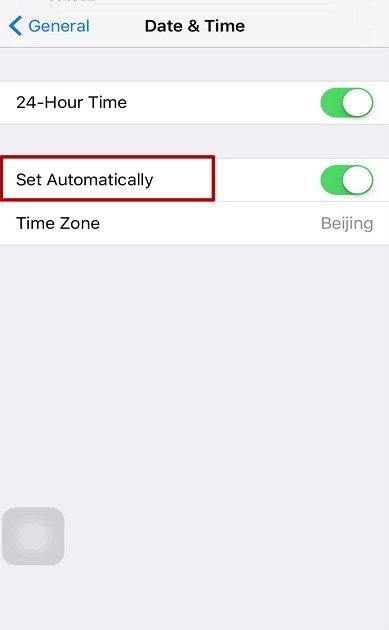
Méthode 4 : Déconnectez-vous de l'App Store
Accédez à « Paramètres » et appuyez sur « iTunes et App Store ». Cliquez ensuite sur votre identifiant Apple et sélectionnez l'option "Déconnexion". Cliquez à nouveau sur l'icône App Store. Sélectionnez une application sur la page Fonctionnalités et choisissez de la télécharger. Vous verrez un message avec les nouvelles conditions d'utilisation et cliquez sur Accepter. Connectez-vous ensuite à nouveau pour vérifier si vous pouvez mettre à jour l'application depuis l'App Store maintenant.
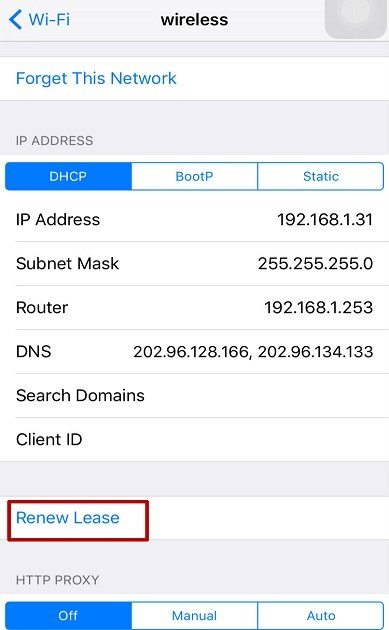
Méthode 5 : Réparer le système iOS (solution ultime)
Si aucune des méthodes traditionnelles ci-dessus ne résout le problème. Vous pouvez utiliser Tenorshare ReiBoot Pro pour réparer votre système d'exploitation. Repair System est le moyen ultime de résoudre tous les problèmes iOS (bugs, blocages, plantages, etc.). De plus, vos données ne seront pas perdues une fois le système réparé.
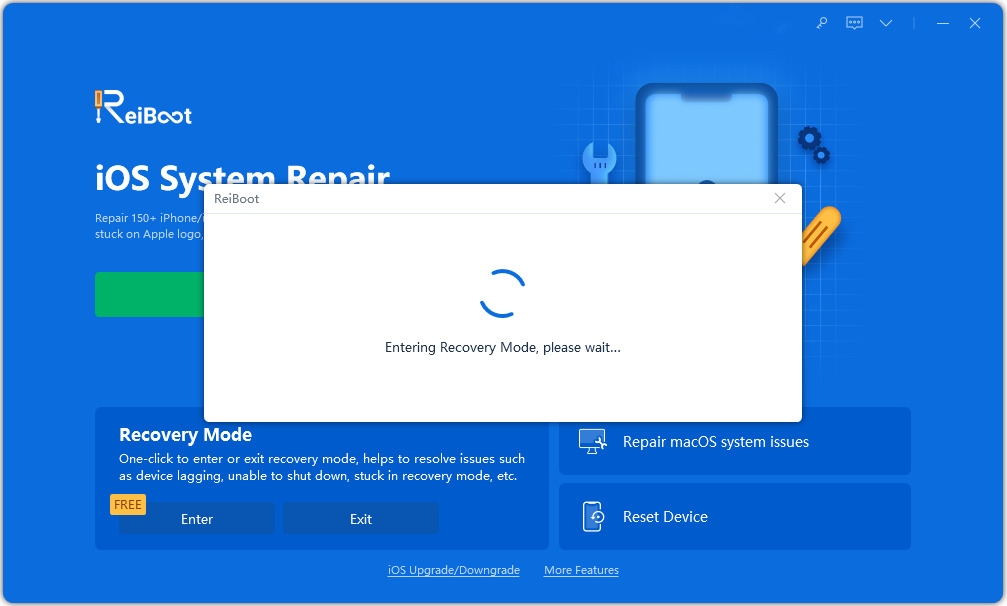 Sélectionnez Réparer tous les iOS bloqués dans l'interface principale de Tenorshare ReiBoot et cliquez sur Démarrer pour démarrer.
Sélectionnez Réparer tous les iOS bloqués dans l'interface principale de Tenorshare ReiBoot et cliquez sur Démarrer pour démarrer. Tenorshare ReiBoot Pro affichera le package du firmware qui correspond à votre appareil iOS. Cliquez sur le bouton "Télécharger" pour lancer le téléchargement du progiciel en ligne.
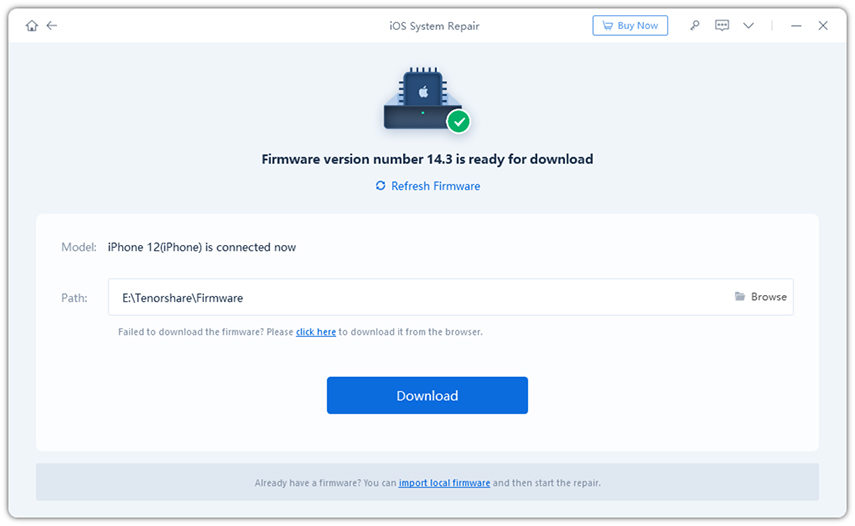
Après avoir téléchargé avec succès le firmware, le processus de réparation démarrera automatiquement. L'ensemble du processus prend moins de 10 minutes. Une fois le système restauré, vous constaterez que le problème d’échec de mise à jour de l’application a été résolu avec succès.
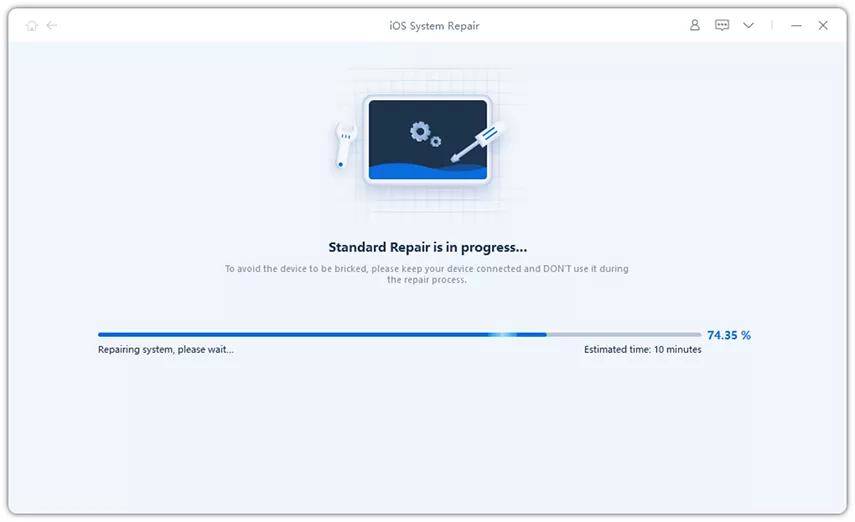
Nous partageons ici 5 solutions pour iOS qui ne peuvent pas être téléchargées ou mises à jour dans l'App Store après la mise à jour. D'autres solutions aux différents problèmes de mise à jour iOS peuvent être trouvées ici.
Ce qui précède est le contenu détaillé de. pour plus d'informations, suivez d'autres articles connexes sur le site Web de PHP en chinois!
Articles Liés
Voir plus- Comment supprimer l'invite du point rouge, c'est-à-dire la marque du message non lu, dans l'application Messages dans iOS 16 ?
- Un moyen non destructif d'importer rapidement des photos iPhone sur votre ordinateur !
- Comment vérifier automatiquement s'il y a des problèmes avec le nouvel iPhone 13/14 et comment éviter d'acheter des appareils reconditionnés.
- Téléchargement de la version Mac Weiyun et introduction des fonctions
- Comment résoudre le problème selon lequel Safari est introuvable en mode de navigation privée et ne peut pas effacer l'historique dans iOS 16 ?

